Увімкнути або вимкнути контроль облікових записів користувачів (UAC) у Windows 10, 8 або 7

Як змінити налаштування UAC в Microsoft Windows 10, 8 і 7 для покращення управління безпекою.
Ось швидка та проста порада для Windows, яка може стати в нагоді, якщо ви завжди хочете отримати доступ до певного місця на жорсткому диску за допомогою командного рядка. У наступному прикладі я створю ярлик до вікна командного рядка, яке відкривається, використовуючи робочий стіл як кореневий. Це може бути зручно, якщо ви хочете працювати з файлами, які ви використовуєте на робочому столі (наприклад, які ви щойно завантажили з Firefox тощо).
Клацніть правою кнопкою миші у відкритому просторі робочого столу та натисніть « Створити »> « Ярлик ».
Для розташування введіть або скопіюйте та вставте один із наступних рядків. Перший є стандартним, а другий використовується в режимі адміністратора.
Натисніть « Далі ».
Для імені введіть щось описове, наприклад « Командний рядок на робочому столі », а потім натисніть « Готово ».
Тепер клацніть правою кнопкою миші на новому ярлику та виберіть « Властивості ».
Змініть поле « Start In » на будь-який каталог, у якому ви хочете, щоб командний рядок запускався. У цьому випадку ми хочемо, щоб він запускався на моєму робочому столі, тому я б вводив:
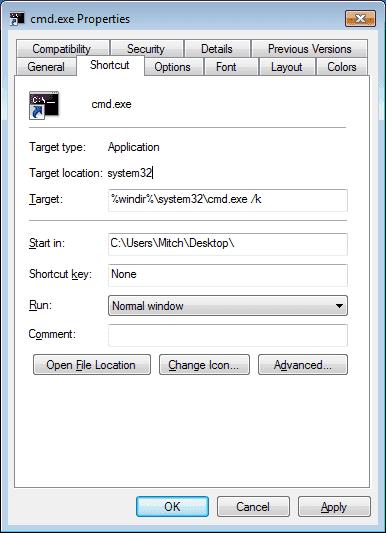
Ви можете призначити клавішу швидкого доступу, якщо хочете, а також налаштувати інші параметри. Якщо ви використовуєте цю піктограму в режимі адміністратора, клацніть її правою кнопкою миші, потім виберіть « Ярлик » > « Додатково… », а потім поставте прапорець « Запуск від імені адміністратора »). Після завершення натисніть « ОК ».
(Необов’язково) Натисніть і перетягніть створений вами ярлик на панель інструментів швидкого запуску або розмістіть його в будь-якому місці, щоб мати швидкий доступ до нього.
Це воно! Тепер, коли ви хочете, щоб вікно командного рядка було в місці, яке ви вказали в ярлику, просто клацніть піктограму (або скористайтеся клавішею швидкого доступу, якщо ви її визначили), і ви в справі!
Як змінити налаштування UAC в Microsoft Windows 10, 8 і 7 для покращення управління безпекою.
Microsoft оголосила, що січень 2020 року ознаменує кінець життя Windows 7, а це означає, що офіційна підтримка продукту більше не працюватиме.
Увімкніть або вимкніть numlock під час запуску, відредагувавши реєстр Microsoft Windows.
Як увімкнути параметр «Запуск як...», коли ви клацнете правою кнопкою миші піктограму в Microsoft Windows.
Як увімкнути команди NET Send в Microsoft Windows і змусити їх працювати.
Виправте поширену проблему під час встановлення пристрою в Microsoft Windows.
Ми показуємо вам кроки для усунення помилки 0x80004005 під час розпакування zip-файлів на комп’ютер Windows.
Вимкніть перевірку малого місця на диску в Microsoft Windows за допомогою цих кроків.
Іноді ви забуваєте свій пароль для Windows 7 і вам потрібно скинути його, щоб увійти на свій пристрій. Хороша новина: робити це досить зручно. Існує функція, яка дозволяє легко скинути пароль.
Паролі — це хороший спосіб захистити вашу конфіденційність, але вони можуть бути проблемою для забудькуватих людей. Забути пароль для входу в Windows 7 може бути страшним, але не хвилюйтеся. Використовуйте цей посібник, щоб скинути пароль Windows 7.
Вирішіть проблеми з тим, що ваш веб-браузер не підключається до певних веб-сайтів.
Вимкніть оновлення програмного забезпечення Apple і запобіжіть його відображенню на вашому комп’ютері з Windows.
Довідка, якщо ви виявите, що екран комп’ютера Microsoft Windows перевернутий догори дном.
Завантажте утиліту Microsoft ORCA MSI, якщо ви хочете відредагувати вміст файлів інсталяції програмного забезпечення Microsoft.
Увімкнути або вимкнути функцію попередньої вибірки (супервибірки) в Microsoft Windows 10, 8 і 7.
Вирішіть проблему, коли Microsoft Windows не дозволяє встановити певне ім’я для принтера, оскільки виявляє, що воно вже існує.
Як увімкнути або вимкнути обліковий запис адміністратора на екрані входу в Microsoft Windows 10.
Вирішіть проблему, коли ви отримуєте повідомлення про заборону доступу під час спроби запустити команду ATTRIB у Microsoft Windows.
Як перемістити заекранне вікно назад у поле зору в Microsoft Windows.
Закінчення терміну служби підтримки Windows 7 заплановано на 14 січня 2020 року – менше ніж через рік. Більшість клієнтів Windows 7 для бізнесу, підприємств і навчальних закладів вже працюють над переходом на Windows 10. Але реальність така, що для деяких бізнес- та освітніх організацій важливо отримати розширену підтримку від
Існує багато причин, чому ваш ноутбук не може підключитися до Wi-Fi, і тому існує багато способів виправити цю помилку. Якщо ваш ноутбук не може підключитися до Wi-Fi, ви можете спробувати наступні способи вирішення цієї проблеми.
Після створення завантажувального USB-накопичувача для встановлення Windows користувачам слід перевірити його працездатність, щоб побачити, чи було створено його успішно.
Кілька безкоштовних інструментів можуть передбачати збої диска до їх виникнення, даючи вам час на резервне копіювання даних та своєчасну заміну диска.
За допомогою правильних інструментів ви можете просканувати свою систему та видалити шпигунське програмне забезпечення, рекламне ПЗ та інші шкідливі програми, які можуть ховатися у вашій системі.
Коли комп’ютер, мобільний пристрій або принтер намагається підключитися до комп’ютера Microsoft Windows через мережу, наприклад, може з’явитися повідомлення про помилку «мережевий шлях не знайдено» — помилка 0x80070035.
Синій екран смерті (BSOD) – це поширена і не нова помилка Windows, яка виникає, коли на комп’ютері виникає якась серйозна системна помилка.
Замість виконання ручних операцій та операцій прямого доступу у Windows, ми можемо замінити їх доступними командами CMD для швидшого доступу.
Як і у Windows 10, ви також можете використовувати стороннє програмне забезпечення, щоб зробити панель завдань Windows 11 прозорою.
Після незліченних годин використання ноутбука та настільної системи колонок у коледжі, багато людей виявляють, що кілька розумних покращень можуть перетворити їхній тісний простір у гуртожитку на найкращий стрімінговий центр, не витрачаючи при цьому багато грошей.
Тачпад ноутбука призначений не лише для вказівки, клацання та масштабування. Прямокутна поверхня також підтримує жести, які дозволяють перемикатися між програмами, керувати відтворенням медіа, файлами та навіть переглядати сповіщення.




























